Загрузите образец книги
В этом руководстве будет показано, как использовать функции MAXIFS и MINIFS для определения самых ранних и поздних дат, соответствующих определенным условиям в Excel и Google Sheets.

Найти последнюю дату с помощью функции MAXIFS
Сначала мы покажем, как использовать функцию MAXIFS для определения последней актуальной даты из диапазона ячеек.
Функция MAXIFS выводит наибольшее значение в диапазоне, удовлетворяющем заданным критериям.
В этом примере будет показан последний Дата продажи для каждого типа Продукт:
| 1 | = МАКСЕСЛИМН (B3: B8; C3: C8; E3) |

Функция MAXIFS следует тому же стилю синтаксиса, что и функции SUMIFS и AVERAGEIFS, что означает, что можно добавить несколько критериев для дальнейшего уточнения результата.
Например, чтобы найти последнюю Дата продажи для каждого Продукт то есть до даты 31.12.2020, мы можем добавить второй критерий, используя функцию DATE для определения критерия даты:
| 1 | = МАКСЕСЛИМН (B3: B8, C3: C8, E3, B3: B8, "<" & ДАТА (2020,12,31)) |

Поиск самых ранних дат с помощью функции MINIFS
Аналогично приведенному выше примеру мы можем использовать функцию MINIFS для определения самой ранней релевантной даты из диапазона ячеек.
Функция MINIFS выводит наименьшее значение в диапазоне, удовлетворяющем заданным критериям.
Этот пример покажет самый ранний Дата продажи для каждого типа Продукт:
| 1 | = МИНИМНЕС (B3: B8; C3: C8; E3) |

Блокировка ссылок на ячейки
Чтобы наши формулы было легче читать, мы показали формулы без заблокированных ссылок на ячейки:
| 1 | = МИНИМНЕС (B3: B8; C3: C8; E3) |
Но эти формулы не будут работать должным образом при копировании и вставке в другое место в файле. Вместо этого вы должны использовать ссылки на заблокированные ячейки следующим образом:
| 1 | = MINIFS ($ B $ 3: $ B $ 8, $ C $ 3: $ C $ 8, E3) |
Прочтите нашу статью о блокировке ссылок на ячейки, чтобы узнать больше.
Альтернативный метод с использованием функций MAX и IF
Функции MAXIFS и MINIFS были добавлены в Excel с 2007 года. До этой даты этот пример требовал вложенного использования функций MAX (или MIN) и IF для получения того же результата.
Чтобы показать, как это можно сделать, мы можем воспроизвести пример, чтобы показать последние Дата продажи для каждого типа Продукт с использованием функций MAX и IF в формуле массива:
| 1 | {= МАКС (ЕСЛИ (C3: C8 = E3, B3: B8))} |
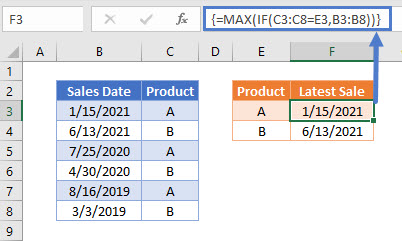
Поскольку в этом примере используется формула массива, ее необходимо ввести, нажав CTRL + SHIFT + ENTER. Это автоматически показывает {} скобки массива вокруг формулы. Их не нужно вводить вручную.
Найдите самую раннюю или самую позднюю дату на основе критериев в Google Таблицах
Эти формулы работают в Google Таблицах точно так же, как и в Excel.
Однако при вводе функций массива в Google Таблицах, таких как пример вложенной формулы MAX и IF, необходимо добавить оператор ArrayFormula. Это можно ввести автоматически, нажав CTRL + SHIFT + ENTER после того, как формула будет написана:
| 1 | = ArrayFormula (МАКС (ЕСЛИ (C3: C8 = E3, B3: B8))) |

Оператор ArrayFormula не требуется для использования функций MAXIFS или MINIFS в Google Таблицах.






